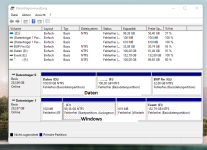N
NotNerdNotDau
Gast
Darum geht es aber in diesem Thread nicht. Schau dir doch den Eingangskommentar mit der geschilderten Problematik an und dann wirst du feststellen, dass es bei diesem Szenario eben nicht so einfach ist, wie bei der von dir erwähnten Normalität.Terrier schrieb:Normal klappt das bei Millionen User und da die neuen Boards, Tablets, Netbooks und Laptops eh kein CSM Legacy MBR Modus mehr haben
Wie soll das aber dem TE helfen? Soll er sich jetzt ein neues Gerät kaufen, obwohl das Problem auch relativ einfacher und vor allem auch kostenfrei gelöst werden kann?
Oder soll er sich dafür kritisieren lassen, dass er immer noch ein Gerät mit den Bedingungen aus früheren Zeiten benutzen möchte, obwohl das vollkommen legitim ist?